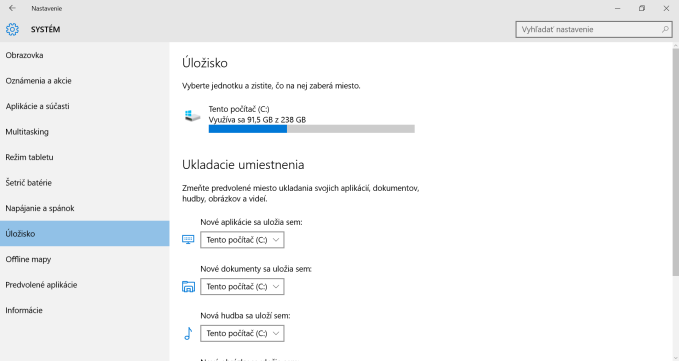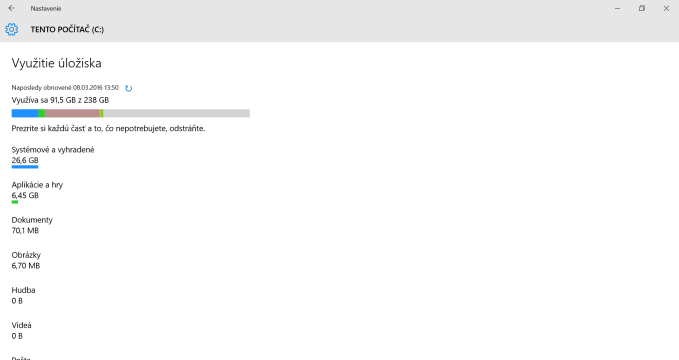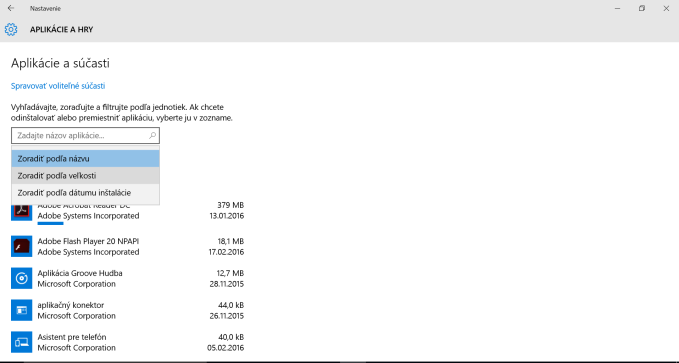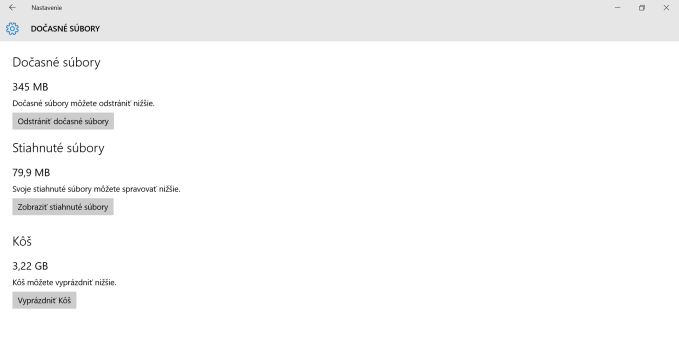Málokto pomocou Prieskumníka pravidelne sleduje indikátor pre jednotlivé diskové oddiely aby vedel, koľko miesta mu ešte ostáva pre novú hru alebo film. Nie je to ani nutné, pri inštalácii programov sa túto skutočnosť spravidla dozvieme. No problém nastane, keď miesta dostatok nie je. Vtedy začína otravné hľadanie súborov, ktoré sú nepotrebné a ukrajujú si najväčší kus z nášho disku.
Na to síce existuje množstvo všakovakých nástrojov, no samotný Windows 10 obsahuje šikovný a jednoduchý nástroj, ktorým si môžeme pomôcť. Na rozdiel od profesionálnych nástrojov síce neposkytne úplne detailnú analýzu, no na to, aby sa človek dozvedel, kde môže získať nejaký ten gigabajt úplne postačí. Nájdeme ho v umiestnení Nastavenie -> Systém -> Úložisko.
Po otvorení na vrchu nájdeme jednotlivé diskové oddiely a povedomú modrú líniu, ktorá ukazuje koľko z kapacity disku je využívanej a koľko voľnej. To nie je nič nové, no kliknutie na diskový oddiel zobrazí podrobný prehľad ako je miesto využívané. Zobrazenie je rozdelené na základe rôznych priečinkov, ktoré sa na disku nachádzajú. Po kliknutí na ľubovoľný z nich sa dostaneme na novú obrazovku, kde využívané miesto môžeme spravovať.
Kliknutím na Aplikácie a hry sa zobrazí zoznam nainštalovaného softvéru, kde je možné aplikácie odinštalovať. Ide však o totožné zobrazenie, ktoré nájdeme v systémových nastaveniach pod položkou Aplikácie a súčasti. Nainštalovaný obsah je možné zoradiť podľa mena, dátumu inštalácie alebo veľkosti, ktorú na disku zaberá. Pri jednotlivých zložkách sa dozvieme, koľko miesta zaberajú a môžeme si prezerať ich obsah. To však nie je príliš šikovné, keďže pristupovať k nim môžeme priamo cez Prieskumníka alebo ponuku Štart. Stále sa ale dozvieme, koľko miesta nám zaberajú nahromadené obrázky, hudba, dokumenty alebo OneDrive.
Šikovnou výnimkou sú položky Dočasné súbory a Iné. Kliknutím na Dočasné súbory sa nám sprístupnia možnosti ako vymazať všetky dočasné súbory, vyprázdniť kôš alebo spravovať stiahnuté súbory. Pod položkou Iné sa skrývajú všetky súbory a zložky, ktoré sú uložené na disku a zaberajú jeho podstatnú časť. Kliknutie na konkrétnu zložku otvorí Prieskumníka a môžete tak spravovať jej obsah.
Pokiaľ teda na disku potrebujete uvoľniť nejaký ten gigabajt, nemusíte hneď siahnuť po rôznych aplikáciách alebo snoriť po disku a hľadať súbory na vymazanie. Pomôcť si môžete aj touto jednoduchou zabudovanou funkciou.